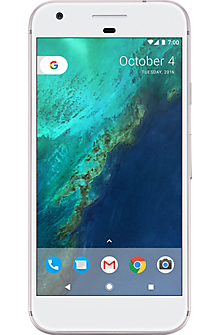Slik roter du Gfive President Gold 9 ved hjelp av Magisk uten TWRP
Miscellanea / / August 04, 2021
Annonser
I denne guiden har vi delt trinnene dine for å rote Gfive President Gold 9 ved hjelp av Magisk uten TWRP på en veldig enkel måte for din enkelhet.
For å rote Gfive President Gold 9, bruker vi Magisk til å lappe oppstartsbildet og blinke det til enhetens oppstartspartisjon. Nå, hvis du spør hvorfor Magisk? Det er en systemfri rotprosess som ikke tukler med systempartisjonene mens den muliggjør rottilgang. Magisk kan også skjule sikkerhetstiltak på nettet for å fungere apper ordentlig som en hvilken som helst bankapp, SafetyNet, etc.

Sideinnhold
-
1 Hva er Root? (Fordeler)
- 1.1 Fordelen med Rooting:
-
2 Fremgangsmåte for å rotfeste Gfive President Gold 9 ved hjelp av Magisk
- 2.1 Forutsetningskrav
- 2.2 Nødvendige nedlastinger:
- 3 1. Hvordan pakke ut og lappe Boot.image ved hjelp av Magisk?
-
4 2. Fremgangsmåte for å installere det lappede oppstartsbildet på Gfive President Gold 9
- 4.1 Trinn for å verifisere den systemløse roten
Hva er Root? (Fordeler)
Smarttelefon Rooting er den uoffisielle måten å gi administrator eller superbruker tilgang til enhetens system og delsystem. Derfor kan brukeren enkelt tilpasse, endre, redigere eller slette systemfiler og apper enkelt.
Annonser
Fordelen med Rooting:
- Du kan få tilgang til alle filene på Gfive President Gold 9, til og med filene i root-katalogen på telefonen.
- Du kan øke ytelsen til Gfive President Gold 9 med overklokking.
- Ved å rote kan du øke batterilevetiden ved å underklokke Gfive President Gold 9.
- Avinstaller Bloatware på Gfive President Gold 9.
- Du kan blokkere annonser i alle Android-applikasjoner som Youtube og andre spillrelaterte applikasjoner. Les også: Topp 5 Adblock Plus-alternativer for Android
- Ved å Rooting Gfive President Gold 9, kan du se, redigere eller slette en hvilken som helst systemfil i rotkatalogen.
- Du kan installere Xposed Framework og mange Xposed-modul Brukerstøtte.
Fremgangsmåte for å rotfeste Gfive President Gold 9 ved hjelp av Magisk
Følg den komplette dybdeguiden sammen med kravene og nedlastningskoblinger nedenfor.
Husk:
- For å rote, må du først låse opp bootloader på din Infinix-variant.
- Rooting kan ugyldiggjøre produsentens garanti på enheten.
- Rooting vil blokkere firmware-OTA-oppdateringene.
La oss nå gå over til noen av de nødvendige trinnene du må følge:
Forutsetningskrav
- Telefonen din skal ha et batterijuice på minst 60%.
- Hold en sikkerhetskopi av enhetens data først. Derfor, hvis noe går galt, kan du få tilbake viktige data.
- Bildefilen i denne artikkelen støttes bare av Gfive President Gold 9-modellen. IKKE prøv å blinke den på andre modeller.
- Du trenger også en PC / bærbar datamaskin og en USB-kabel for å koble enheten til datamaskinen.
- Du bør laste ned alle nødvendige filer, verktøy og drivere nedenfra tilsvarende.
Nødvendige nedlastinger:
- Last ned ADB & Fastboot filer (Windows/MAC)
- Android USB-drivere - Last ned og installer den på datamaskinen din
- Last ned andre drivere: Mediatek VCOM-drivere eller MTK USB-drivere
- Last ned og installer SP Flash-verktøy på datamaskinen
- Last ned siste Lager-ROM for Gfive President Gold 9
Advarsel:
Annonser
Vi er hos GetDroidTips vil ikke være ansvarlig for noen form for feil eller skader som oppstår på telefonen din under eller etter å ha fulgt denne veiledningen eller blinket noen fil. Du burde vite hva du gjør. Ta en full sikkerhetskopi først og fortsett på egen risiko!
1. Hvordan pakke ut og lappe Boot.image ved hjelp av Magisk?
- Først av alt må du trekk ut oppstartsbildet bruker MTK Droid Tool
- Fest enheten via USB-kabel og kopier bare boot.img-filen fra den utpakkede mappen til enhetens lagring
- Start Magisk Manager. Når en popup vises der du blir bedt om å installere Magisk, velger du INSTALLERE og velger installere på nytt.
- Trykk på "Patch Boot Image File".

- Naviger til intern lagring og velg telefonens oppstartsbilde som du overførte tidligere.
- Vent et par sekunder. Magisk begynner å lappe opp oppstartsbildet.
- Når oppstartsbildet er lappet, kopierer du "patched_boot.img" fra den interne lagringen og erstatter den i den samme ekstraherte ROM-mappen på PCen.
Nå kan du følge det andre trinnet for å blinke den oppdaterte oppstartsbildefilen.
2. Fremgangsmåte for å installere det lappede oppstartsbildet på Gfive President Gold 9
Følg riktig guide for å installere Patched Boot Image på Gfive President Gold 9 fra lenken nedenfor:
Veiledning for installering av lappet oppstartsbilde på MediaTek-enhetI noen tilfeller, hvis metoden ovenfor ikke fungerer på Gfive President Gold 9, kan du prøve via ADB fastboot-metoden.
- Nå trekker du ut ADB & Fastboot-verktøyet, og deretter flytter du den oppdaterte oppstartsbildefilen til samme mappe.
- Trykk og hold nede Skift-tasten + høyreklikk for å åpne kommandovinduet / PowerShell.
- Deretter skriver du inn følgende kommando for å blinke "patched_boot.img" for å installere Magisk og rotere Android-enheten:
fastboot flash boot patched_boot.img
- For enheter med A / B-partisjonssystem, må du bruke følgende kommandoer:
fastboot flash boot_a patched_boot.img fastboot flash boot_b patched_boot.img
Vennligst bytt ut [patched_boot.img] med navnet på oppstartsbildefilen du lastet ned, etterfulgt av .img-utvidelsen.
- Vent til den blinkende prosessen er fullført.
- Til slutt skriver du inn kommandoen for å starte enheten på nytt.
omstart av hurtigstart
- Det er det.
Trinn for å verifisere den systemløse roten
- Start Magisk Manager-app på enheten.
- Nå, for å bekrefte systemløs rottilgang på telefonen, vil du se statusskjermen. Her skal alle alternativene være krysset av hvis de er riktig forankret. Hvis ja, betyr det at du også har gått forbi Google SafetyNet-tiltaket.
Det er det, gutter. Vi håper at du har funnet denne guiden nyttig og har rotfestet Gfive President Gold 9-enheten din. For spørsmål er du velkommen til å spørre i kommentarene nedenfor.
Annonser Her i denne guiden vil vi hjelpe deg med å blinke magisken til roten Laser MID-790IPS. Lese…
Annonser I denne guiden har vi delt trinnene for å rote Elephone A7H ved hjelp av Magisk uten...
Annonser Sist oppdatert 4. februar 2020 kl. 18:11 Hvis du bruker Vivo Z1-enheten og vil ha...